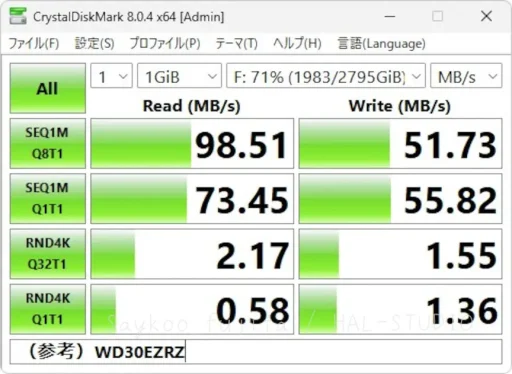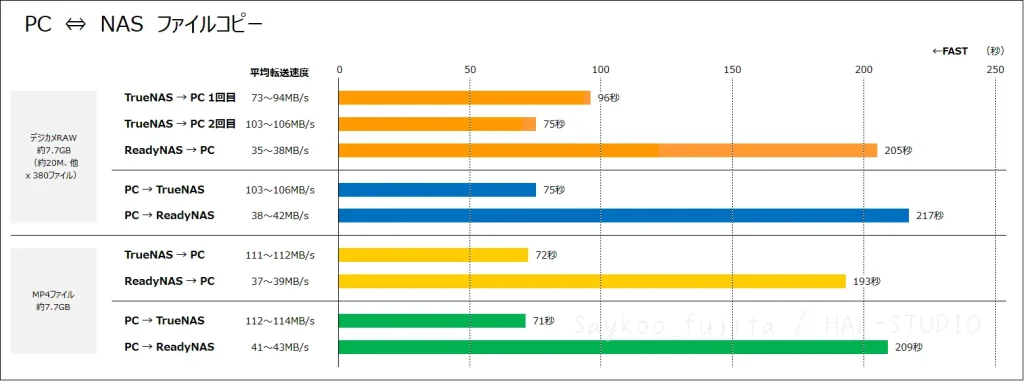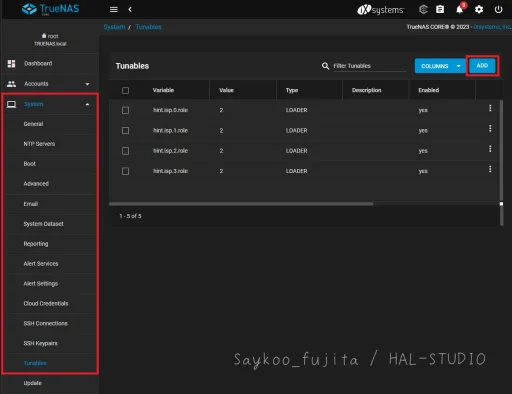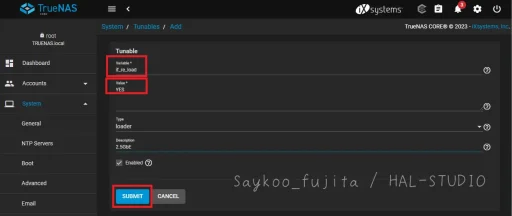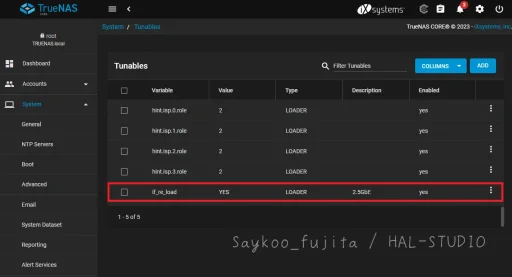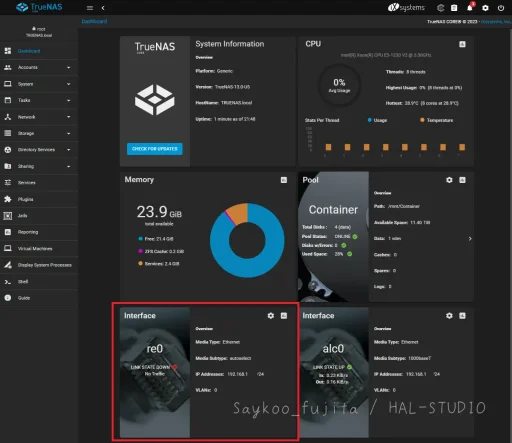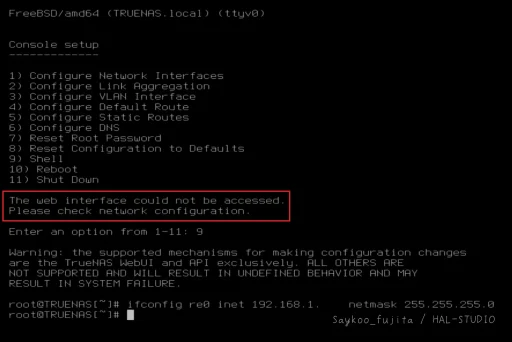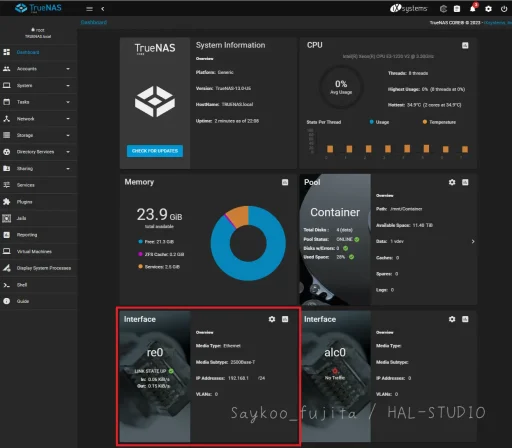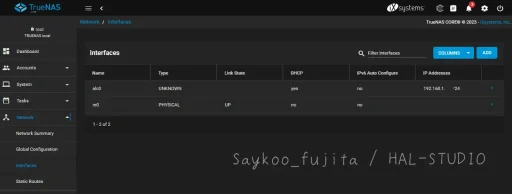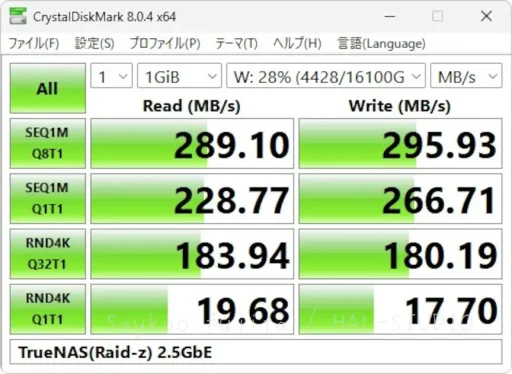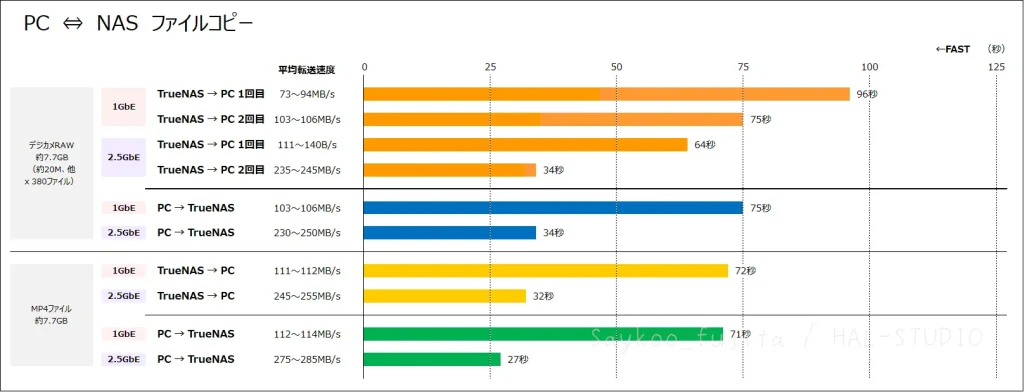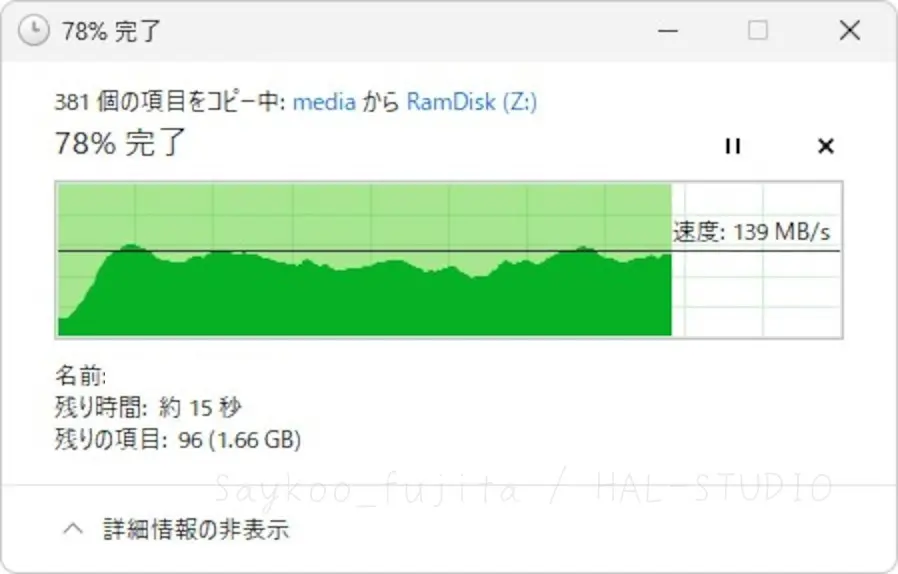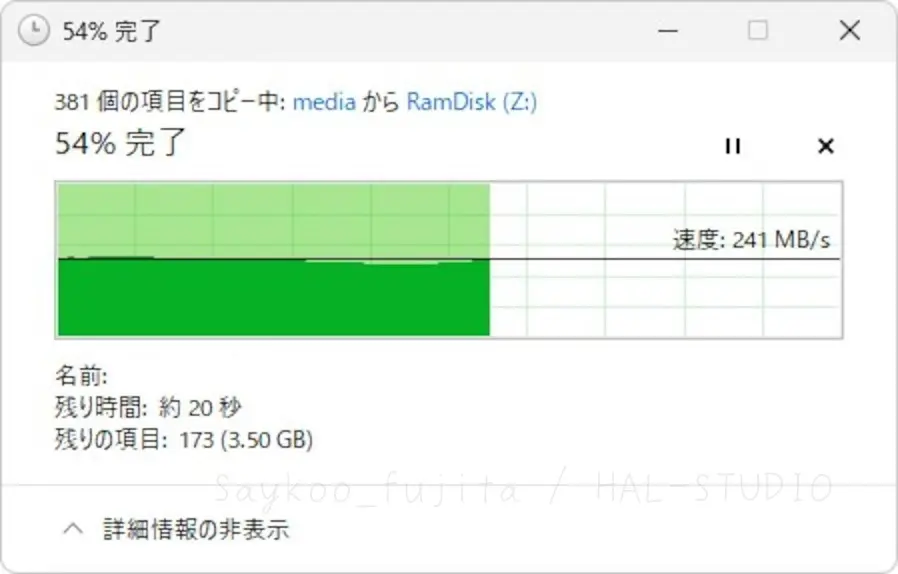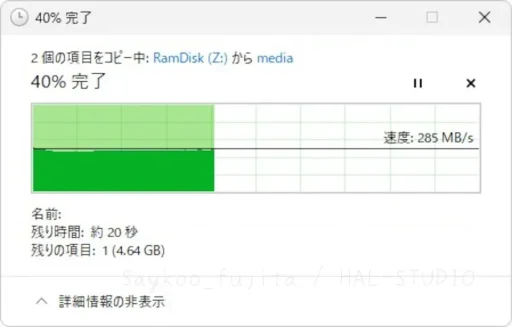無事NAS用PCの組み立てが終わり、TrueNASのインストールが完了したので実際に使ってみます。
余ったPCパーツで、データ保管のためのNASを自作。今回は、TrueNASのインストールと設定をすすめていきます。
速度を測ってみる
CrystalDiskMark
ベンチマークではどれほどの速度が出るか見てみましょう。最新Ver.のTrueNASでは起動時に2.5GbE NIC(Network Interface Card)を認識しないので1GbE接続になってます。また、複数回の平均や最速ではなく1回だけの計測にしています。これには理由があります。
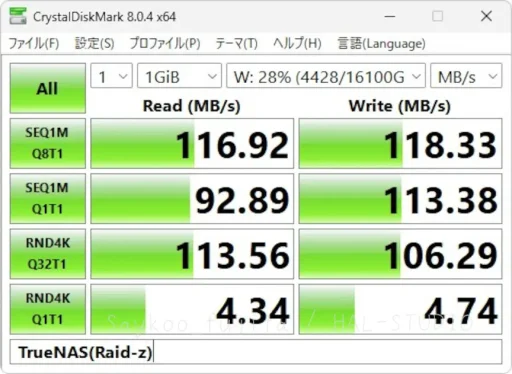 CPU:Xeon E3-1230 v2
CPU:Xeon E3-1230 v2
MEM:24GB
WD60EZRX x4
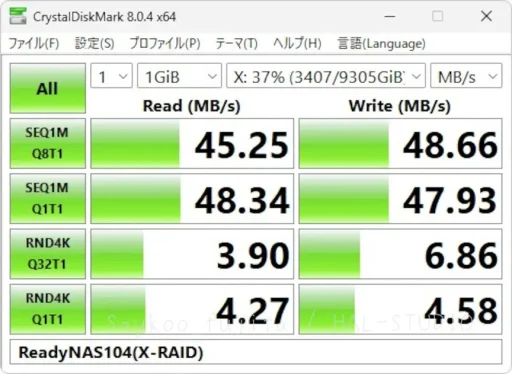 CPU:Marvell(R) Armada 370
CPU:Marvell(R) Armada 370
MEM:512MB
ST60000DM003 x2,ST40000DM000 x1
TrueNAS-PCは、Read 116.92MB/s、Write 118.33MB/sと1GbE接続の帯域一杯近くまで使っています。比較でいままで使っていたReadyNAS104のベンチマークもとってみましたが、かなり遅いです。
ファイルコピーを測定
実際にファイルをコピーして時間を測ってみました。自分がよく使う「撮影後のデジカメからのコピー」と「動画ファイルのコピー」を想定したサイズにしています。ボトルネックにならないようメインPC側はRAMDISKを使用しました。
| デジカメRAW 約7.7GB 380ファイル |
TrueNAS → PC 1回目 | 96秒 |
|---|---|---|
| TrueNAS → PC 2回目 | 75秒 | |
| ReadyNAS → PC | 205秒 | |
| PC → TrueNAS | 75秒 | |
| PC → ReadyNAS | 217秒 | |
| MP4ファイル 約7.7GB 1ファイル |
TrueNAS → PC | 72秒 |
| ReadyNAS → PC | 193秒 | |
| PC → TrueNAS | 71秒 | |
| PC → ReadyNAS | 209秒 |
CrystalDiskMarkの結果から予測できる転送速度に収まっています。唯一「TrueNAS→PC 1回目」のRAWファイルコピーが遅めです。これがZFS(TrueNASのファイルシステム)が遅いと言われる所以でしょうか。ですが、2回目からはTureNASのキャッシュにあるデータを読み行くので速度があがります。この「搭載メモリをたっぷり使うキャッシュ」があることで、例えば画像ファイルのインデックスを表示した後、そのデータがキャッシュに溜まり、選択して画像を表示させる時のスピードが速くなったりします。確かにメモリは載せられるだけ載せた方がよいですね。
なんでもかんでも平均値を出してしまうと、こういう部分が見えてこないので今回は平均値は使っていません。
2.5GbEを有効化する
NICとハブ
TrueNASで設定を変更
前述の通り、ハードウェアとしては接続してあるのですがTrueNASの起動時に2.5GbEのNICが認識されません。ドライバー自体は12.0-U4というバージョンからサポート、13.0-U1からドライバーが自動で有効化して標準で使用することが出来たのですが、一部環境で不具合が出るそうで13.0-U2からドライバーとしては残るものの別途設定をしないと使えなくなりました。そのため、以下の手順で設定していきます。
これはTrueNAS-PC側の起動後の画面ですが、赤枠にあるようにネットワーク構成を確認してくださいと出てしまいました。通常、赤枠の部分には割り当てられたIPアドレスが表示されるのですがどうもうまくいっていないようです。どちらにしても固定IPアドレスにするので、ここから設定します。
9キーを押してshellに入り、『ifconfig [NIC] inet [IPアドレス] netmask 255.255.255.0』を打ち込むと、固定アドレスを設定できます。
shellでアドレスを固定しましたが、こちらでも固定しておきます。どうもうまくいかなかったのでオンボードLAN(alc0)の設定を削除して、re0側の設定をしました(オンボードLANを有効化すれば再び表示されます)。
2.5GbEの実力は如何ほどのものか
2.5GbE接続ではシーケンシャルリードが1GbEの2.4~2.5倍ほどに速度があがっています。一番下の「RND4K Q1T1」の数値もあがっており、単純にストレージの性能だけでなくPCとNICの接続においても改善されているのが伺えます。先ほどと同じファイルを使いコピー速度も計測してみました。
| デジカメRAW 約7.7GB 380ファイル |
1GbE | TrueNAS → PC 1回目 | 96秒 |
|---|---|---|---|
| TrueNAS → PC 2回目 | 75秒 | ||
| 2.5GbE | TrueNAS → PC 1回目 | 64秒 | |
| TrueNAS → PC 2回目 | 34秒 | ||
| 1GbE | PC → TrueNAS | 75秒 | |
| 2.5GbE | PC → TrueNAS | 34秒 | |
| 動画MP4 約7.7GB 1ファイル |
1GbE | TrueNAS → PC | 72秒 |
| 2.5GbE | TrueNAS → PC | 32秒 | |
| 1GbE | PC → TrueNAS | 71秒 | |
| 2.5GbE | PC → TrueNAS | 27秒 |
デジカメRAWファイルのコピーは1GbE接続と同様に2回目からはキャッシュが効いて転送速度があがってきます。また、1GbE接続の1回目と2.5GbE接続の1回目を比較すると明らかに転送速度が向上しています。ベンチマークのところでも指摘したように、PCとNICの接続においても性能アップを確認できます。
TrueNAS導入時は、一緒に購入しよう
巷で言われているようにRaid-z(ZFS)を遅く感じるようなことはなく、2.5GbEにすれば1GbEの時に発生したボトルネックも解消。10GbEを導入するにはコストが…という方にもLANカード2枚と2.5GbE対応のスイッチングハブで1.5万円ほどなので自作NASをお使いの方には是非おすすめします。
今回も【きりしま屋】さんのブログを参考にさせていただきました。
バイクとコンピュータとちいさきもの。…